- Тип техники
- Бренд
Просмотр инструкции gps-навигатора Garmin GPSMAP_296, страница 53
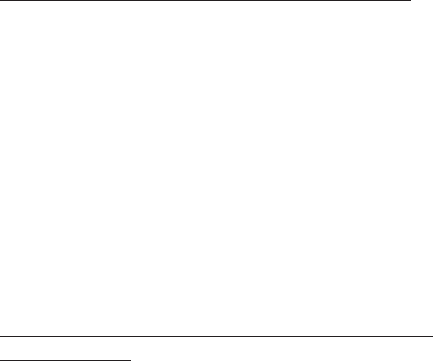
GPSMAP 296 Руководство пользователя 53
кнопку ENTER/MARK на экране появится информацион-
ная страница выбранного объекта. С помощью кнопки со
стрелками выделите поле “Save” (сохранить) и нажмите на
кнопку ENTER/MARK для сохранения выбранного объекта в
качестве путевой точки.
4. На экране появится страница новой путевой точки. Если
Вы хотите сохранить путевую точку с названием и симво-
лом, присвоенными по умолчанию, выделите поле “OK” и
нажмите на кнопку ENTER/MARK.
Чтобы изменить информацию, показанную на странице
новой путевой точки, выделите соответствующее поле и
нажмите на кнопку ENTER/MARK. После ввода и подтверж-
дения Ваших изменений выделите поле “OK” и нажмите на
кнопку ENTER/MARK.
Дополнительные опции для создания путевых
точек
Путевые точки могут быть созданы путем ручного ввода коор-
динат местоположения с помощью позиции “Points” (точки)
главного меню. Этот метод полезен в том случае, если Вам
нужно создать путевую точку с определенными координатами
широта/ долгота. Для создания путевой точки Вы можете так-
же вручную изменить координаты местоположения, показан-
ные на странице новой путевой точки (New Waypoint).
Для создания путевой точки с помощью главного меню:
1. Дважды нажмите на кнопку MENU для вызова главного
меню.
2. С помощью кнопки со стрелками выделите позицию
“Points” (точки) из вертикального списка заголовков и
нажмите на кнопку MENU.
3. Выделите опцию “Create Waypoint” (создать путевую точку)
и нажмите на кнопку ENTER/MARK.
Чтобы изменить информацию, показанную на странице новой
путевой точки, выделите соответствующее поле и нажмите на
кнопку ENTER/MARK. После ввода и подтверждения Ваших
изменений выделите поле “OK” и нажмите на кнопку ENTER/
MARK.
Для создания новой путевой точки путем ввода координат
местоположения:
1. Создайте путевую точку, используя любой метод, рас-
смотренный в предыдущем разделе. По умолчанию новой
точке будет присвоен 4-значный номер, а в поле координат
будет показано последнее известное местоположение
GPS-приемника.
2. С помощью кнопки со стрелками выделите поле “Location”
(местоположение) и нажмите на кнопку ENTER/MARK. Ис-
пользуя кнопку со стрелками, введите нужные координаты
местоположения и нажмите на кнопку ENTER/MARK.
Ваш отзыв будет первым



